Ajouter et mettre à jour des logos de modèles
Comment ajouter ou mettre à jour des logos de modèles via l'application Web et l'application portable ?Pourquoi ajouter et mettre à jour les logos des modèles ?
Le logo d'un modèle détermine la miniature du modèle et sert de logo par défaut sur les rapports d'inspection générés à partir du modèle. L'ajout de logos à vos modèles est un excellent moyen de visualiser et de différencier les différents modèles d'un seul coup d'œil, ce qui permet aux membres de l'équipe de trouver plus facilement le bon modèle.
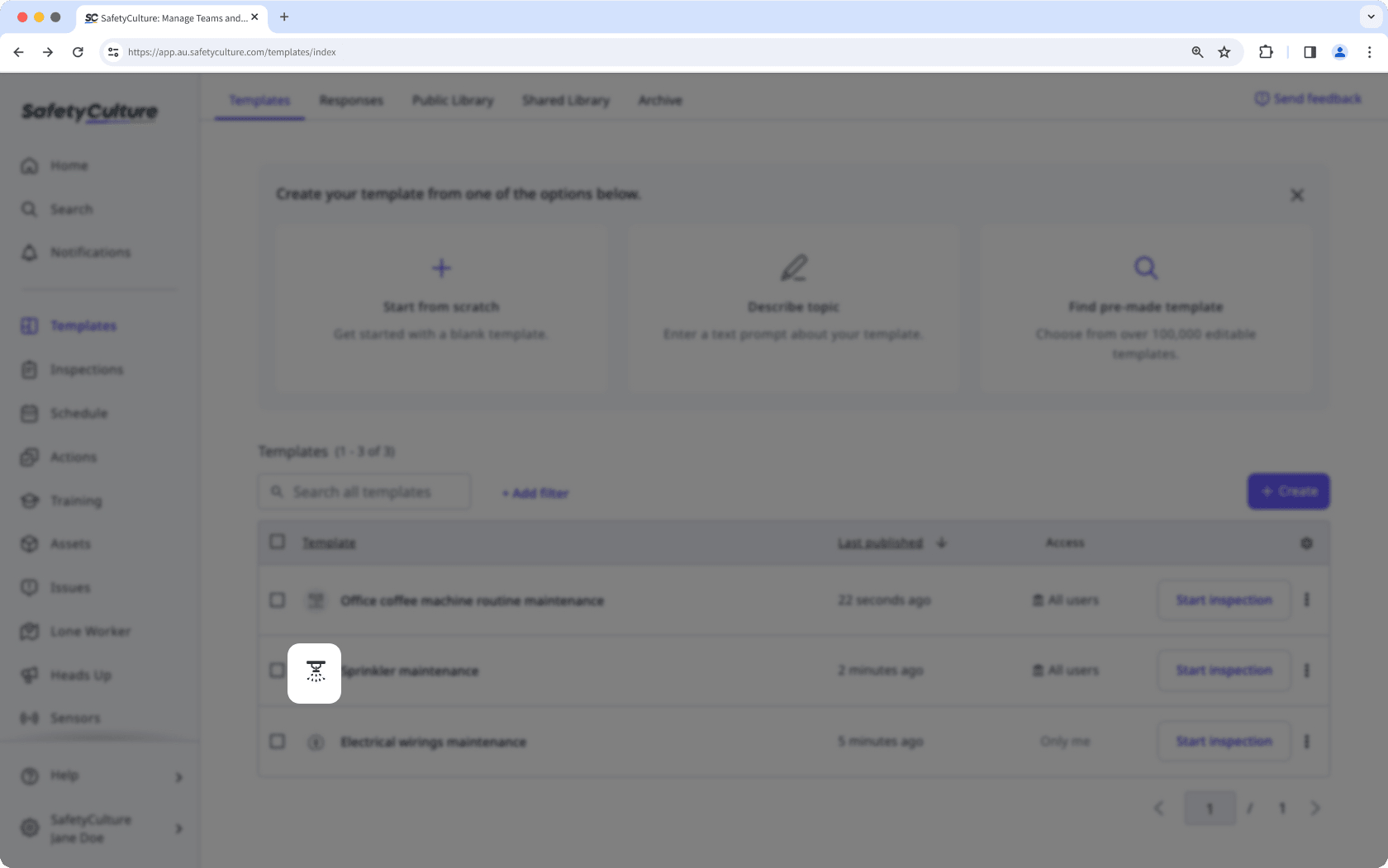
N'oubliez pas que les mises à jour apportées aux modèles de logos ne s'appliqueront qu'aux nouvelles inspections, et non aux inspections existantes. Pour afficher différents logos sur les rapports d'inspection, vous pouvez créer des mises en page de rapport pour répondre à différents scénarios.
Vous aurez besoin
Nous recommandons d'utiliser des fichiers de logo de 500 x 500 pixels et d'une taille maximale de 50 Mo.
Ajouter ou mettre à jour un modèle de logo
Sélectionnez
 Modèles dans la barre latérale ou sélectionnez-le dans
Modèles dans la barre latérale ou sélectionnez-le dans Plus.
Cliquez sur le modèle et sélectionnez Modifier le modèledans le panneau latéral.
Cliquez sur la boite d'image en haut à gauche de la page. S'il y a un logo existant, cliquez dessus et cliquez sur
en haut à droite de la page. Ensuite, cliquez sur Supprimer dans la fenêtre contextuelle et répétez cette étape pour télécharger le logo du modèle.
Ceci ouvre une fenêtre vers le répertoire de votre ordinateur. Double-cliquez sur le logo que vous souhaitez utiliser pour l'ajouter.
Cliquez sur Publier en haut à droite de la page pour publier le modèle. Si vous n'êtes pas prêt à publier le modèle, vous pouvez retourner à la liste des modèles et revenir lorsque vous serez prêt.
Ouvrez l'application portable.
Appuyez sur
Inspections dans la barre de navigation ou sélectionnez-le dans
Plus.
Sélectionnez l'onglet Modèlesen haut de votre écran.
Appuyez sur le modèle et sélectionnez
Modifier le modèledans les options contextuelles.
Appuyez sur la boîte d'image en haut de la page. Si un logo existe déjà, appuyez dessus et appuyez sur
en haut à droite de la page. Puis, dans la fenêtre contextuelle, tapez sur
et répétez cette étape pour télécharger le logo modèle.
Sélectionnez l'une des trois options pour importer le logo du modèle depuis votre appareil mobile.
Appuyez sur Publier en haut à droite de l'écran pour publier le modèle. Si vous n'êtes pas prêt à publier le modèle, vous pouvez retourner à la liste des modèles et revenir lorsque vous serez prêt.
Les modifications publiées apportées aux modèles ne s'appliquent qu'aux nouvelles inspections.
Cette page vous a-t-elle été utile?
Merci pour votre commentaire.